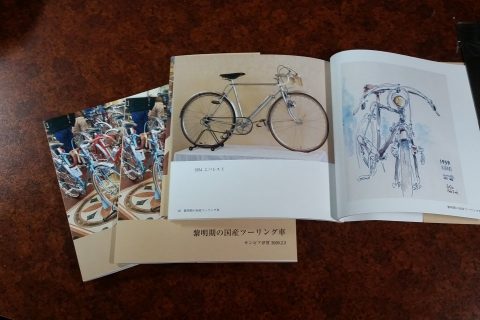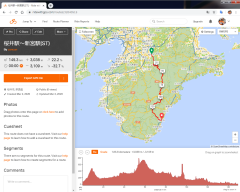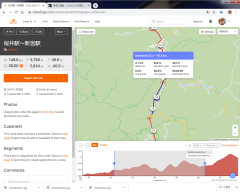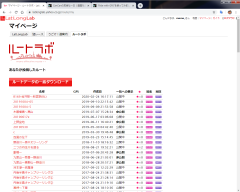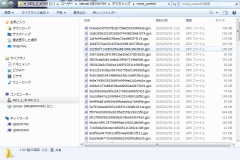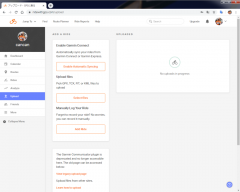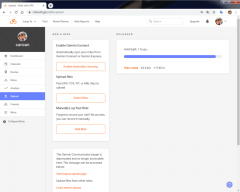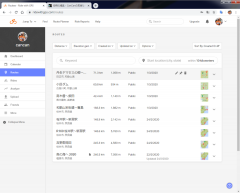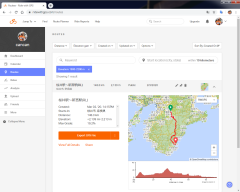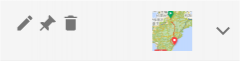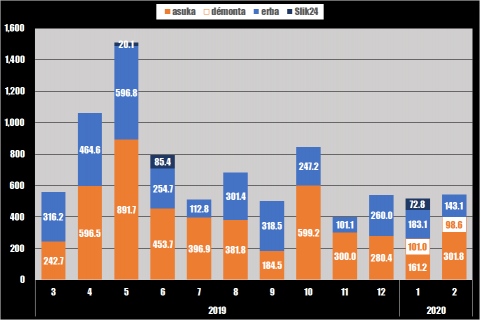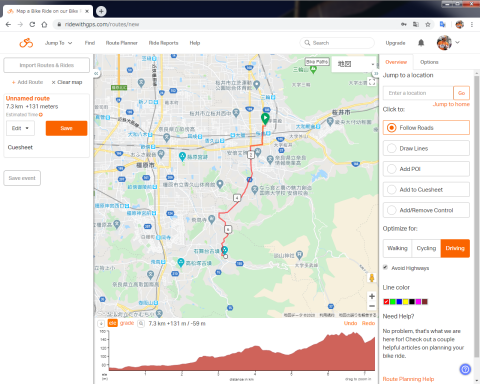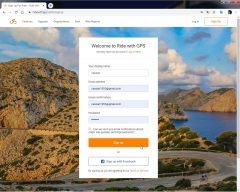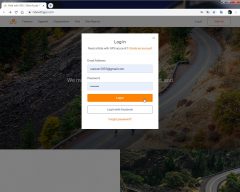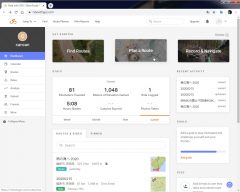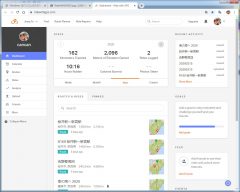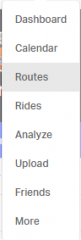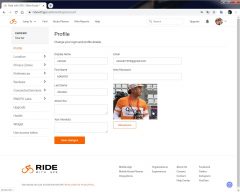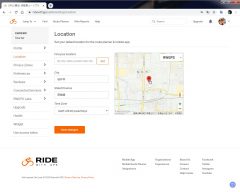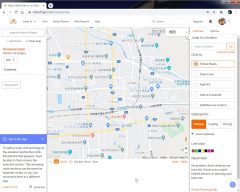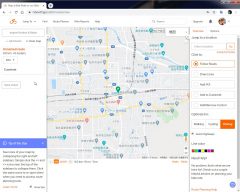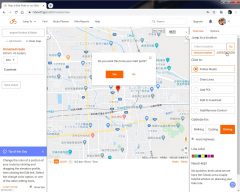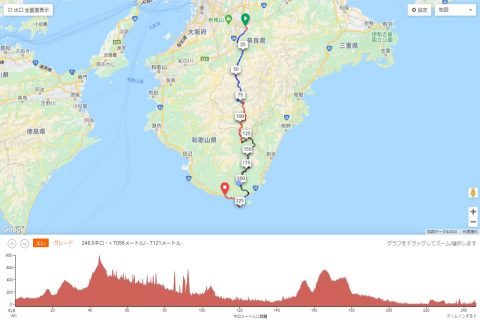今日はお昼過ぎまで快晴との予報、asuka号の試運転もかねてのんびりと走る事に。大和高田からR24に沿った旧街道下街道を南下します。南葛城郡忍海(おしみ)村道路元標にて。
今日はお昼過ぎまで快晴との予報、asuka号の試運転もかねてのんびりと走る事に。大和高田からR24に沿った旧街道下街道を南下します。南葛城郡忍海(おしみ)村道路元標にて。 少し寄り道して、最近になって現存が確認された南葛城郡御所町道路元標。解体された前の御所市民会館跡に放置されていますが、フェンスに囲まれていて敷地内に入る事ができません。
少し寄り道して、最近になって現存が確認された南葛城郡御所町道路元標。解体された前の御所市民会館跡に放置されていますが、フェンスに囲まれていて敷地内に入る事ができません。

西に水越峠の鞍部を見上げながら南下します。小殿のセブイレの裏からは旧道の雰囲気の残る道が峠まで残っています。 峠の鞍部でR24と合流、現在「風の森峠」と呼ばれる場所は風の森神社の裏手で、信号を西へ急坂を登ると金剛山を見上げる開けた場所に出ます。(写真は2009年8月23日、南側から)
峠の鞍部でR24と合流、現在「風の森峠」と呼ばれる場所は風の森神社の裏手で、信号を西へ急坂を登ると金剛山を見上げる開けた場所に出ます。(写真は2009年8月23日、南側から)
 近くにある三角点で標高272.4m、大和川水系と紀の川水系の分水嶺になります。葛城古道の南端にあたり、下街道以前の奈良と和歌山を結ぶ主要なルートだったのでしょうね。賀茂氏ルーツの地とか稲作発祥の地とも云われています。
近くにある三角点で標高272.4m、大和川水系と紀の川水系の分水嶺になります。葛城古道の南端にあたり、下街道以前の奈良と和歌山を結ぶ主要なルートだったのでしょうね。賀茂氏ルーツの地とか稲作発祥の地とも云われています。 五條へ下ってオークワでお昼を補給、吉野川沿いに戻るつもりだったのですが、せっかくですので県境を越えてWAKAYAMA800のポイントになっているJR隅田駅経由で一昨日10時に供用されたばかりの恋野橋へ。
五條へ下ってオークワでお昼を補給、吉野川沿いに戻るつもりだったのですが、せっかくですので県境を越えてWAKAYAMA800のポイントになっているJR隅田駅経由で一昨日10時に供用されたばかりの恋野橋へ。

2018年11月に橋台が傾き通行止となり撤去された恋野橋、1年あまりで新しい橋に架け替えが行われましたが、右折レーンに広い歩道とはオーバースペックでは。和歌山県のサイクリングルートにもなっているのでブルーラインも引かれています。 以前の恋野橋、趣のあるトラス橋がまた一つ姿を消しました、1952年製だったとか。(撮影 2006年11月17日)
以前の恋野橋、趣のあるトラス橋がまた一つ姿を消しました、1952年製だったとか。(撮影 2006年11月17日)
 恋野橋で紀の川(吉野川)を左岸に渡り県道55号で五條へ。市街をパスして栄山寺橋へ。まもなくここに栄山寺トンネルの坑口がぽっかりと口を開けるのかと。
恋野橋で紀の川(吉野川)を左岸に渡り県道55号で五條へ。市街をパスして栄山寺橋へ。まもなくここに栄山寺トンネルの坑口がぽっかりと口を開けるのかと。 県道39号に入って、芝崎河川公園の四阿でお昼にします、予報通り少し曇ってきましたね。ところでクランクアームを170から172.5mmに交換したasuka号、やはり少々違和感が、サドルを少し後ろに動かしてみました。
県道39号に入って、芝崎河川公園の四阿でお昼にします、予報通り少し曇ってきましたね。ところでクランクアームを170から172.5mmに交換したasuka号、やはり少々違和感が、サドルを少し後ろに動かしてみました。
 千石橋南詰を経て椿橋から壺阪峠の定番ルートで帰ってきました。本日の走行84.5キロ。
千石橋南詰を経て椿橋から壺阪峠の定番ルートで帰ってきました。本日の走行84.5キロ。

















 実は2015年に
実は2015年に